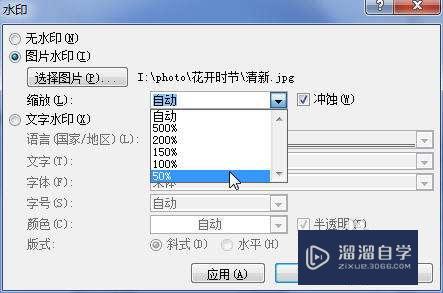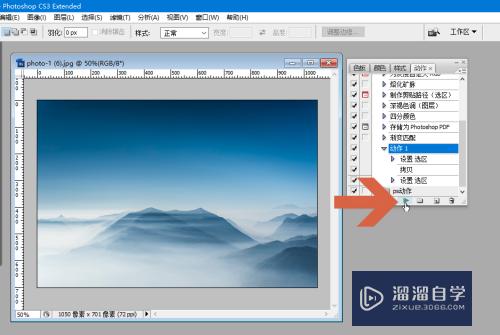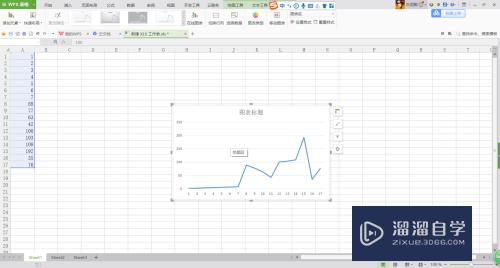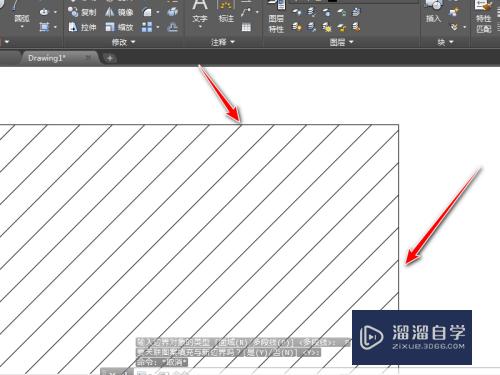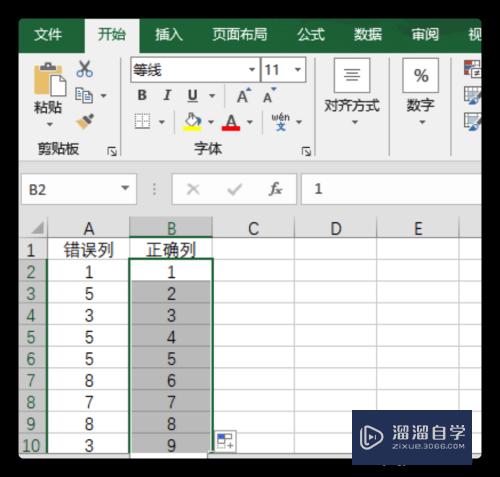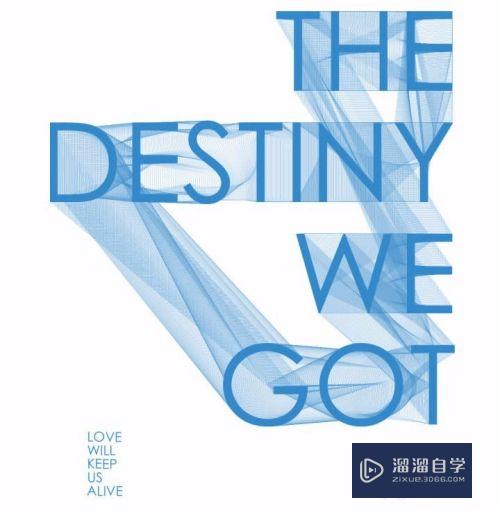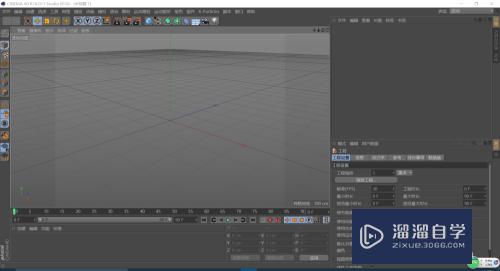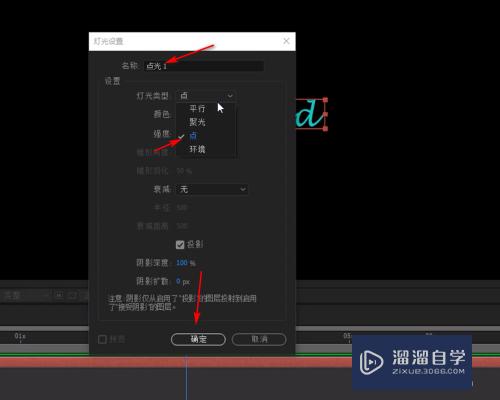CAD怎么用缩放命令快速画图(cad怎么用缩放命令快速画图纸)优质
CAD中很多命令组合起来使用可以提高绘图的效率。例如缩放命令就是很容易被忽视的一个好用工具。对于特殊的图形能起来很好的效果。像圆环的剖面部分。正是缩放命令的用武之地。下面一起来了解CAD怎么用缩放命令快速画图吧!
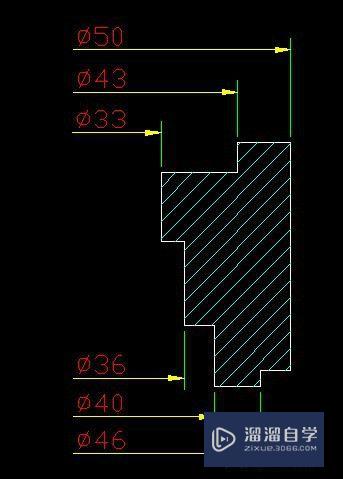
工具/软件
硬件型号:华为MateBook D 14
系统版本:Windows7
所需软件:CAD2010
方法/步骤
第1步
为了更方便视图。这里可以还原一个视图
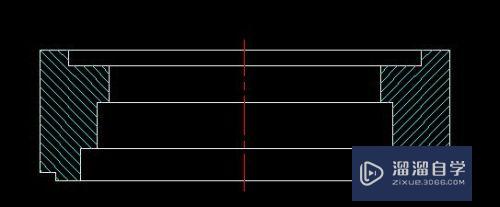
第2步
由于所给的尺寸都是直径。需要转化为半径才好绘图。如图当然尺寸简单。可以口算。实际工作中。有两位小数就不好算了。而且有时会算错;
第3步
最好的办法是不算。可以用缩放命令缩小一倍就直径变半径了。具体操作如下:
1用复制命令(不建议用偏移命令)可重复复制多个距离的直线;
2用缩放命令缩小一倍。这样就得到了所需的半径尺寸
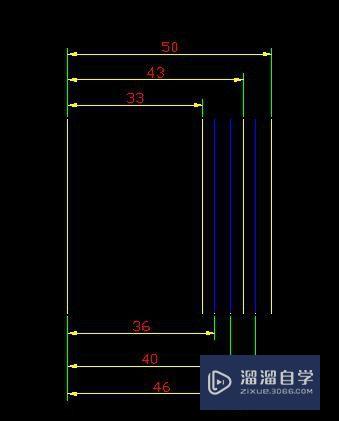

第4步
画这种图还有另一种方法:利用画辅助圆来做得到所需半径

以上关于“CAD怎么用缩放命令快速画图(cad怎么用缩放命令快速画图纸)”的内容小渲今天就介绍到这里。希望这篇文章能够帮助到小伙伴们解决问题。如果觉得教程不详细的话。可以在本站搜索相关的教程学习哦!
更多精选教程文章推荐
以上是由资深渲染大师 小渲 整理编辑的,如果觉得对你有帮助,可以收藏或分享给身边的人
本文标题:CAD怎么用缩放命令快速画图(cad怎么用缩放命令快速画图纸)
本文地址:http://www.hszkedu.com/61116.html ,转载请注明来源:云渲染教程网
友情提示:本站内容均为网友发布,并不代表本站立场,如果本站的信息无意侵犯了您的版权,请联系我们及时处理,分享目的仅供大家学习与参考,不代表云渲染农场的立场!
本文地址:http://www.hszkedu.com/61116.html ,转载请注明来源:云渲染教程网
友情提示:本站内容均为网友发布,并不代表本站立场,如果本站的信息无意侵犯了您的版权,请联系我们及时处理,分享目的仅供大家学习与参考,不代表云渲染农场的立场!